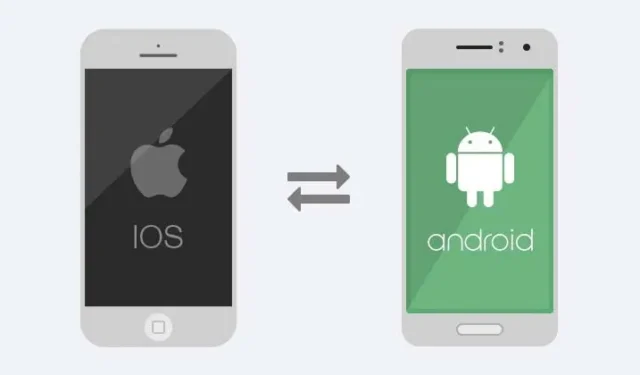
Sekä Android & iOS-mobiilikäyttöjärjestelmät ovat yhtä suosittuja, ja jos sinulla on molemmat, saatat tietää, että tiedon siirtäminen niiden välillä voi olla tuskaa. Tietojen siirtäminen kahden mobiilikäyttöjärjestelmän välillä ei ole vaikeaa; sinun täytyy tietää, miten se tehdään.
Usein iOS-käyttäjät käyttävät erilaisia menetelmiä tiedostojen siirtämiseen Android-laitteeseen. Jopa App Storen ilmaiset sovellukset voivat auttaa sinua siirtämään tiedostoja Android-laitteeseesi.
Jos haluat siirtää tietoja, kuten valokuvia ja videoita, iPhonen ja Androidin välillä, olet tullut oikeaan paikkaan. Tässä artikkelissa jaetaan muutamia parhaita käytäntöjä valokuvien ja videoiden lähettämiseen iPhonesta Androidiin.
Parhaat tavat lähettää valokuvia & Videoita iPhonesta Androidiin
Kaikki menetelmät toimivat, ja ne vaativat lisäsovelluksen asennusta. Joten, katsotaanpa.
Siirrä valokuvat iPhonesta Androidiin tietokoneen kautta
Helppoin tapa siirtää valokuvia iPhonesta Androidiin on käyttää kopioi-liitä-toimintoa. Jos haluat käyttää kopioi-liitä-toimintoa, liitä iPhone- ja Android -laitteesi tietokoneeseen USB-kaapelilla.
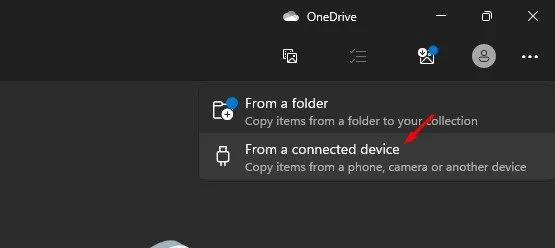
- Liitä ensin iPhone tietokoneeseen. Avaa seuraavaksi iPhonen lukitus ja paina Trust -painiketta.
- Napsauta nyt tietokoneellasi Käynnistä-painiketta ja avaa Photos-sovellus.
- Valitse Kuvat-sovelluksessa Tuo-vaihtoehto. Valitse seuraavaksi Tuo-vaihtoehdosta Yhdistetystä laitteesta ja valitse iPhonestasi kuvat, jotka haluat tuoda.
- Kun olet valmis, liitä Android-laitteesi tietokoneeseesi. Siirry nyt kansioon, johon olet tallentanut valokuvat.
- Valitse nyt kuvat, napsauta niitä hiiren kakkospainikkeella ja valitse Kopioi.
- Kun olet valmis, avaa Android-puhelin ja liitä kopioimasi valokuvat.
Se siitä! Olet valmis. Näin voit helposti siirtää valokuvia iPhonesta Androidiin.
Siirrä valokuvat iPhonesta Androidiin Google Driven kautta
Jos sinulla on rajoittamaton internetyhteys, voit käyttää Google Drive -sovellusta iOS:lle ja Androidille siirtääksesi kuvia iPhonesta Androidiin. Tässä on joitain yksinkertaisia ohjeita, joita sinun on noudatettava.
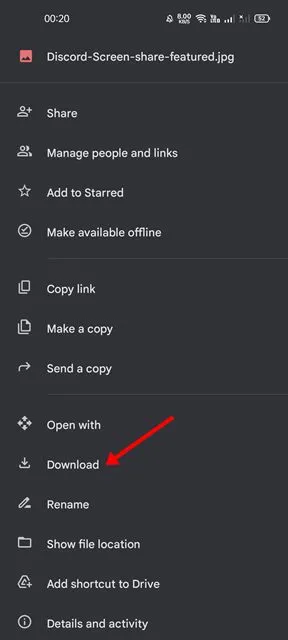
- Avaa ensin Photos-sovellus iPhonessasi ja valitse valokuvat, jotka haluat jakaa Android-laitteellasi.
- Napauta seuraavaksi Jaa-painiketta näytön vasemmassa alakulmassa ja valitse Google Drive. a>.
- Nyt sinun on ladattava tiedostot mihin tahansa Google Drive -kansioon.
- Kun olet ladannut, avaa Google Drive -sovellus Android-laitteellasi ja kansio, johon olet tallentanut valokuvat.
- Valitse kuvat ja napauta kolmea pistettä oikeassa yläkulmassa. Napauta seuraavaksi Lataa-painiketta.
Se siitä! Olet valmis. Tämä lataa kaikki valokuvat Android-älypuhelimeesi.
Siirrä valokuvat iPhonesta Androidiin Google Kuvien kautta
No, Google Photos on sisäänrakennettu useimpiin Android-älypuhelimiin, ja sitä voidaan käyttää kuvien siirtämiseen iPhonesta Androidiin. Näin voit käyttää Google Kuvia kuvien siirtämiseen iPhonesta Androidiin.
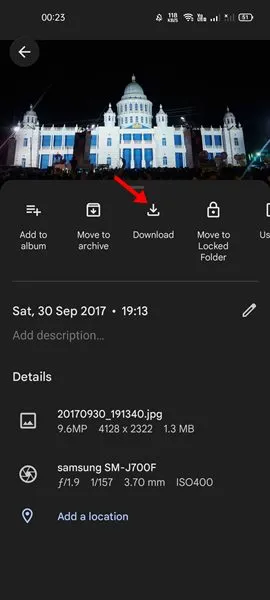
- Avaa ensin Google Kuvat -sovellus iPhonessa ja kirjaudu sisään Google-tilillesi.
- Sinulta kysytään, haluatko synkronoida valokuvat korkealaatuisina. Käy läpi vaiheet ja määritä Google Kuvat -sovellus iPhonessa kuvien synkronointia varten.
- Nyt Google Kuvat synkronoi kaikki kuvasi kaikkien yhdistettyjen laitteiden välillä. Prosessi voi viedä aikaa.
- Kun iPhone-osa on valmis, avaa Google Kuvat -sovellus Android-laitteellasi, niin löydät kaikki iPhone-kuvasi sieltä.< /span>
- Voit katsella kuvia suoraan Google Kuvista.
- Jos haluat ladata valokuvat, napauta kolmea pistettä oikeassa yläkulmassa ja valitse Lataa.
Se siitä! Näin voit käyttää Google Photos -sovellusta kuvien siirtämiseen iPhonesta Android-laitteisiin.
Lähetä valokuvia & Videoita iPhonesta Androidiin sähköpostitse
Yksi helpoimmista tavoista lähettää valokuvia & videoita iPhonesta Androidiin sähköpostitse. Voit lähettää valokuvasi & videoita liitteenä toissijaiseen sähköpostitiliisi ja käytä sitten toissijaista sähköpostitiliäsi Android-laitteellasi.
Tällä tavalla voit ladata kaikki iPhonesta lähetetyt tiedostot Android-laitteellesi. Sinun tarvitsee vain lähettää sähköposti, joka sisältää valokuvia & videoita iPhonesta ja käytä sitten kyseistä sähköpostiviestiä Android-puhelimellasi ladataksesi mediatiedostot.
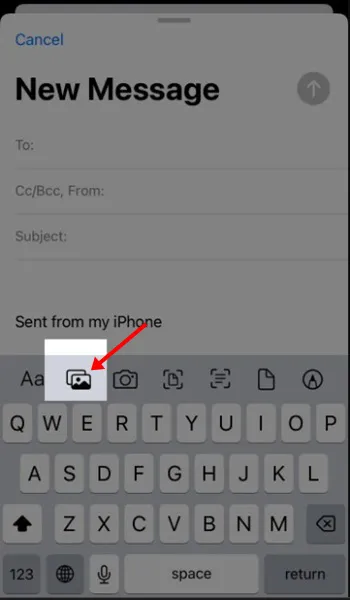
- Avaa Mail-sovellus iPhonessasi ja aloita sitten sähköpostin kirjoittaminen.
- Napauta seuraavaksi työkalupalkin laajennuspainiketta ja valitse Lisää kuvia.
- Valitse kuvat tai videot, jotka haluat lähettää.
- Valitse nyt sähköpostisi vastaanottaja ja paina Lähetä -painiketta.
Kun sähköposti on lähetetty, voit pyytää ystävääsi lataamaan kuvat & videoita sähköpostista. Voit myös käyttää sähköpostia Android-puhelimellasi ja ladata sen.
Ainoa haittapuoli kuvien & videoiden lähettäminen Androidiin sähköpostitse on, että useimmissa sähköpostipalveluissa on liitetiedostorajoitus. Esimerkiksi Applen sähköpostisovelluksessa on 20 Mt:n liitetiedostorajoitus, kun taas Gmail tukee jopa 25 Mt:n liittämistä sähköpostiin.
Siirrä valokuvat iPhonesta Androidiin Lähetä missä tahansa -toiminnolla
Send Anywhere on kolmannen osapuolen vaihtoehto, jota voidaan käyttää tiedostojen vaihtamiseen kahden laitteen välillä. Send Anywhere -sovelluksella voit nopeasti siirtää valokuvia iPhonesta Androidiin ilman kaapeleita tai tietokonetta. Näin käytät sitä.
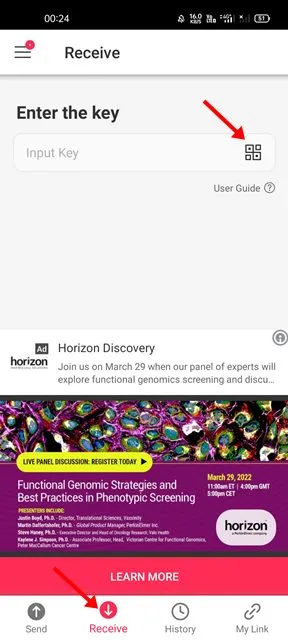
- Ensinnäkin lataa & asenna Send Anywhere iPhonellesi ja napauta Lähetä -painiketta.
- Seuraavaksi valitse valokuvavaihtoehto ja valitse kuvat, jotka haluat lähettää.
- Kun olet valinnut valokuvat, napauta Lähetä -painiketta näytön alareunassa. Nyt sovellus luo PIN-koodin ja QR-koodin vastaanottimelle.
- Asenna seuraavaksi Send Anywhere -sovellus Android-laitteeseen ja suorita se.
- Napauta nyt Vastaanota -painiketta sovelluksen päänäytöllä ja skannaa QR-koodi iPhonen luoma.
Se siitä! Nyt Send Anywhere Android-sovellus vastaanottaa iPhonen jakamat tiedostot.
Nämä ovat luultavasti parhaita ja helpoimpia tapoja siirtää valokuvia iPhonesta Androidiin. Toivottavasti tämä artikkeli auttoi sinua! Ole hyvä ja jaa se myös ystäviesi kanssa. Jos sinulla on epäilyksiä, kerro siitä meille alla olevassa kommenttikentässä.




Vastaa